如何將垂直影片轉換為水平影片以增強觀看效果
您是否知道垂直視頻的沉浸感不如水平視頻,從而降低了觀眾的吸引力,尤其是在較大的屏幕上?一旦垂直影片在水平螢幕上顯示,它們的側面通常會出現黑條,這可能會分散注意力。所以,轉換 垂直視頻轉水平視頻 可以提供愉快的觀看體驗。這篇文章將介紹將縱向影片轉換為橫向影片的各種方法,這將引導您完成整個過程。你準備好了嗎?如果是這樣,請繼續閱讀其他部分。
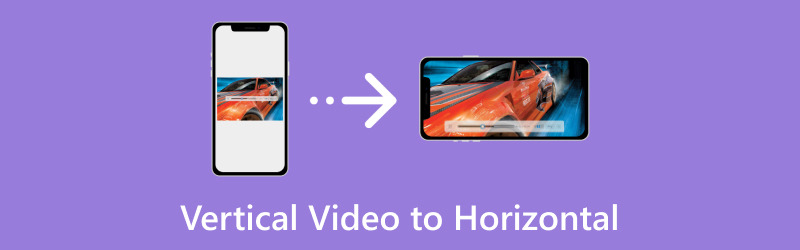
第 1 部分:什麼是垂直和水平
想像一下,將手機直立放置,就像您通常撥打電話或瀏覽社交媒體一樣。當您以此位置錄製影片時,稱為垂直影片。它的高度大於寬度,就像一幅肖像。現在,請把手機橫過來,就像看影片一樣。當你這樣拿著手機錄製影片時,它是水平影片。它的寬度大於高度,就像風景一樣。
第 2 部分. 如何將垂直視頻轉換為水平視頻
1. Vidmore視頻轉換器
如果您想要一個專門將垂直視訊無縫轉換為水平視訊的程序, Vidmore視頻轉換 可以幫你。它是一個功能強大、簡單的視訊轉換程序,可以滿足您的視訊格式轉換需求。無論您是處理垂直影片還是想要在不同影片檔案格式之間進行轉換,Vidmore Video Converter 都是首選解決方案。
Vidmore Video Converter 提供了一個工具箱套件,其中包含眾多編輯工具,包括 Video Rotator。此功能可讓您將影片垂直或水平旋轉 90 度。此外,您還可以左右、上下翻轉視頻,以達到鏡像效果。此外,您可以在匯出之前根據您的要求更改視訊和音訊設定。令人印象深刻,對吧?
要了解如何使用 Vidmore Video Converter 將縱向視頻轉換為橫向視頻,請參考提供的步驟:
步驟1。 前往 Vidmore Video Converter 的官方網站下載程式並將其安裝到您的電腦上。
第2步。 啟動程序即可開始。前往 工具箱 選項卡並查找 視頻旋轉器.

第三步 打 (+) 按鈕新增您想要轉換為水平影片的垂直影片。
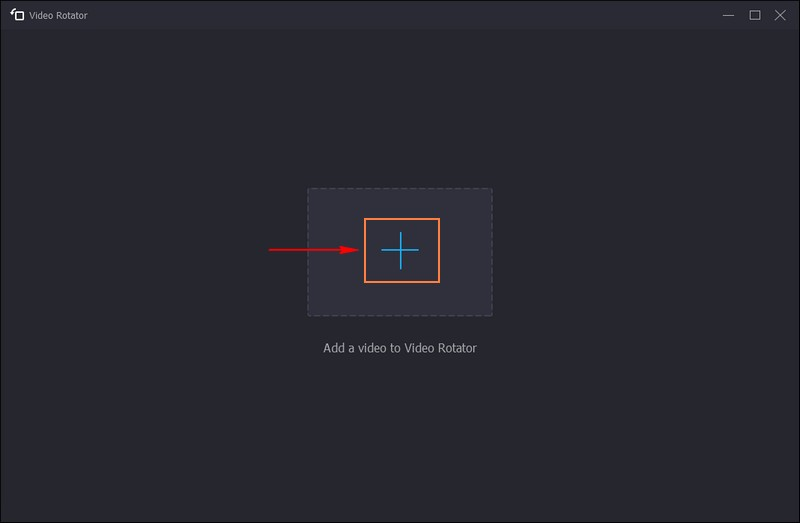
第四步。 導入影片後,您將在預覽畫面下看到旋轉選項。您可以將影片左右旋轉 90 度以及上下翻轉影片。
按是否 向左旋轉90度 要么 向右90度 從而達到景觀的呈現。從右側預覽畫面中選擇選項後,您可以看到變更。
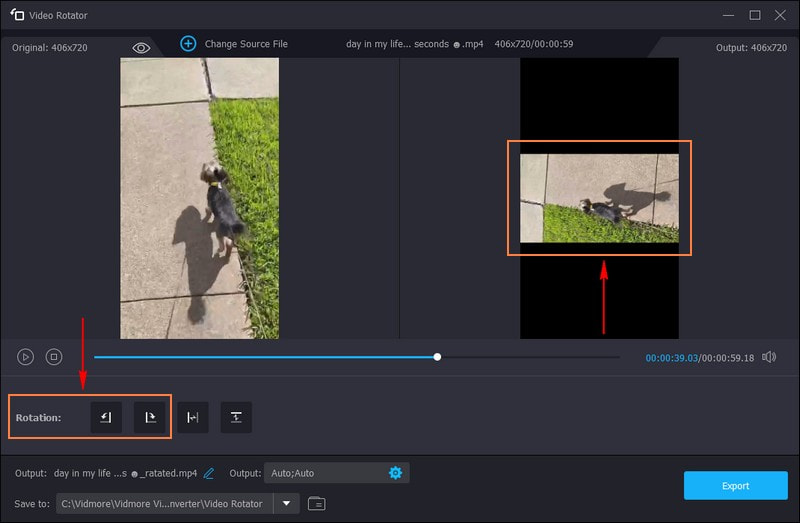
第五步 點擊 齒輪 按鈕進行更改 影片設定, 例如 格式, 解析度, 質量, 幀率等等,除此之外,你還可以改變 音訊設定, 例如 比特率, 渠道, 編碼器等。確定後,按 好 按鈕應用所做的更改。
對結果滿意後,點擊 出口 按鈕將轉換後的水平影片儲存在本機磁碟機上。
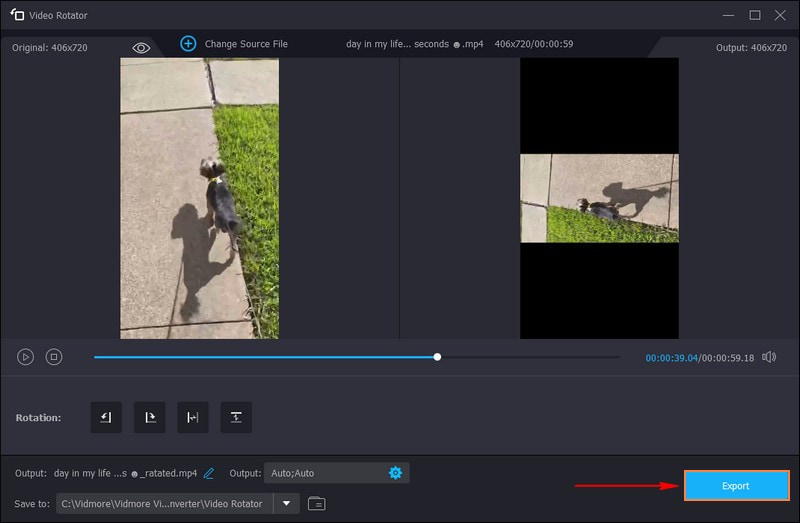
優點
- 它提供了一種將垂直視訊水平轉換的簡單方法,使各種專業水平的用戶都可以使用它。
- 它將垂直視頻轉換為水平視頻,而不會損失品質或失真。
- 它支援多種視訊格式,確保與各種設備和程式的兼容性。
- 您可以執行基本和進階編輯任務,例如旋轉、裁切、應用效果等。
缺點
- 您需要購買許可證才能完全存取該程式。
2.首映臨
Adobe Premiere Pro 是一款深受專業人士和愛好者信賴的多功能且出色的影片編輯工具。它旨在編輯和操作視頻,提供各種功能和工具。該程式可讓您精確且可控地將垂直影片轉換為水平影片。它使您能夠取得專業級的成果。因此,它是滿足您的視訊轉換需求的有價值的解決方案。
以下是如何使用 Premiere Pro 將垂直影片轉換為水平影片的步驟:
步驟1。 運行 Adobe Premiere Pro。從主選單列中,點選 文件 菜單並選擇 新.
第2步。 打 文件 選單列中的選單並選擇 進口 導入要旋轉的影片。
第三步 導入的素材將會出現在 項目 控制板。然後,將檔案拖曳到 時間線 控制板。您需要選擇視訊才能旋轉它。來自 時間線 面板,點擊影片將其選中。
第四步。 前往 效果控制 然後選擇 運動 下拉式選單.它將揭示 迴轉 落下。點擊旁邊的數字,即以度數表示的藍色文本 迴轉,然後輸入您的首選學位。您可以透過以下方式旋轉素材 90, 180, 要么 270 度。
第五步 轉到 特效 來自的標籤 項目 控制板。選擇 歪曲 下拉式選單,然後雙擊 轉變 從結果下拉式選單中。然後,取消勾選 統一比例 複選框。改變旁邊的數字 刻度寬度 要么 標高 至 - 100 水平翻轉影片。
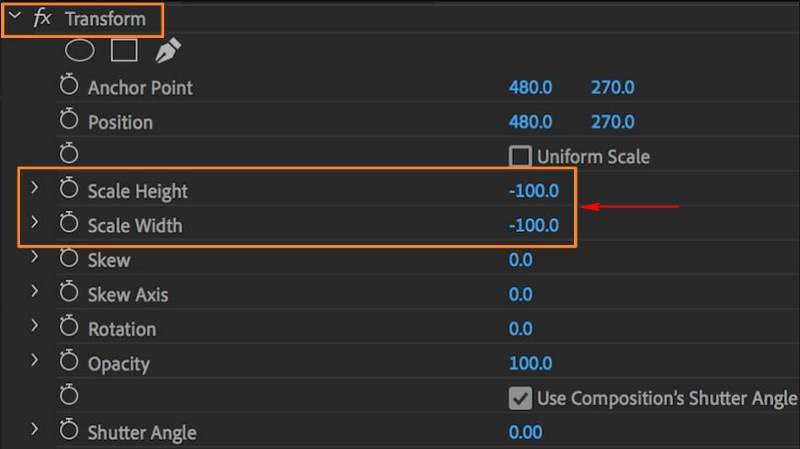
優點
- 它是一款具有廣泛功能的專業級影片編輯程式。
- 它提供對影片編輯的精確控制。
- 您可以在轉換過程中保持較高的視訊品質。
缺點
- 這對於初學者來說相當困難,學習如何正確使用它可能需要一段時間。
- 這是一個高級程序,需要訂閱,費用可能會很高。
3. iMovie
如果您正在為 Mac 用戶尋找一款簡單的影片編輯工具,那麼 iMovie 是您的最佳選擇。它非常適合想要編輯影片而不需要使用複雜程式的 Mac 用戶。該程式是一個方便的工具,可以輕鬆地將垂直影片轉換為水平影片。它簡化了將垂直影片轉換為水平影片的過程,使初學者也可以輕鬆觀看。事實上,它提供了一個簡單的解決方案,可以讓他們的影片適應各種平台和演示。
了解如何使用 iMovie 將垂直影片變成水平影片:
步驟1。 打開 iMovie 並點擊 創建新的 按鈕。
第2步。 選擇 電影 從下拉菜單中。
第三步 點擊 導入媒體 按鈕並匯入要轉換為水平影片的垂直影片。
第四步。 影片導入後,點擊它可以選擇影片。該視頻將以黃色突出顯示以指示其選擇。
第五步 打 播種 影片播放器上方工具列中的按鈕。它將揭示 順時針旋轉夾子 和 逆時針旋轉夾子 選項。
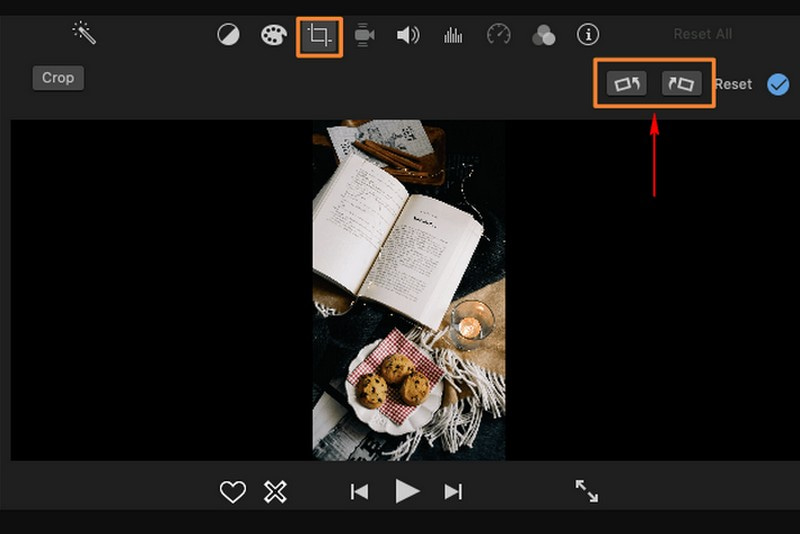
優點
- 它是 Mac 用戶的本機應用程序,確保與 Mac 作業系統無縫整合。
- 它提供基本的影片編輯功能,適合將垂直影片轉換為水平影片。
- 轉換影片非常簡單,不需要高級技術技能。
缺點
- 它僅適用於 Mac 計算機,限制了其他平台上的存取。
- 將垂直視訊轉換為水平視訊可能會導致品質下降。
第三部分.垂直螢幕轉橫屏常見問題解答
如何從縱向變成橫向?
您可以使用 Vidmore Video Converter 將縱向影片轉換為橫向影片。它具有能夠更改視訊呈現方式的內建功能。為此,請開啟 Vidmore Video Converter,前往「工具箱」並尋找「Video Rotator」。匯入您想要轉為風景的縱向影片檔案。然後,根據您的喜好從旋轉選項中選擇向右旋轉 90 度或向左旋轉 90 度。
有沒有辦法讓 iPhone 上的垂直螢幕影片變成橫螢幕?
是的!有一個專用的應用程式可以幫助您使用 iMovie 在 iPhone 上製作垂直影片。
如何將垂直螢幕影片變成橫螢幕且沒有黑邊?
您必須裁剪並擴展視訊內容,以使垂直視訊成為水平的且沒有黑邊。此過程可能會導致原始垂直影片的上部和下部內容丟失一些。確保影片的重要部分在轉換後仍然可見。
垂直拍攝好還是水平拍攝好?
通常,水平拍攝比垂直拍攝更好。水平拍攝時,您可以捕捉更多周圍環境。大多數人不喜歡垂直視頻,因為當您將視頻上傳到 YouTube 等網站時,垂直視頻會顯得不專業。
水平影片應該使用什麼寬高比?
水平視訊的標準寬高比為 16:9,通常用於寬螢幕顯示器。
結論
你已經發現了 如何將縱向視頻改為橫向視頻。這篇文章提供了多種方法來快速將垂直影片變成水平影片。但如果您想要最好、最直接的方式將垂直格式轉換為水平格式,您可以依靠 Vidmore Video Converter。只需點擊幾下,即可輕鬆完成您想要的輸出。此外,您可以在儲存輸出之前根據您的喜好變更視訊和音訊設定。還在等什麼?將其安裝到您的電腦上,嘗試一下,然後享受編輯的樂趣!




